Käivitage sügav viirusekontroll, et eemaldada trooja arvutist
- Te näete Runtime error 216, kuna teie arvuti on viirusega nakatunud.
- Peaksite kiiresti oma arvuti põhjalikult skannima ja veenduma, et protsess on keelatud.
- Mõned kasutajad on probleemi lahendanud ka uusima saadaoleva Windowsi värskenduse installimisega.
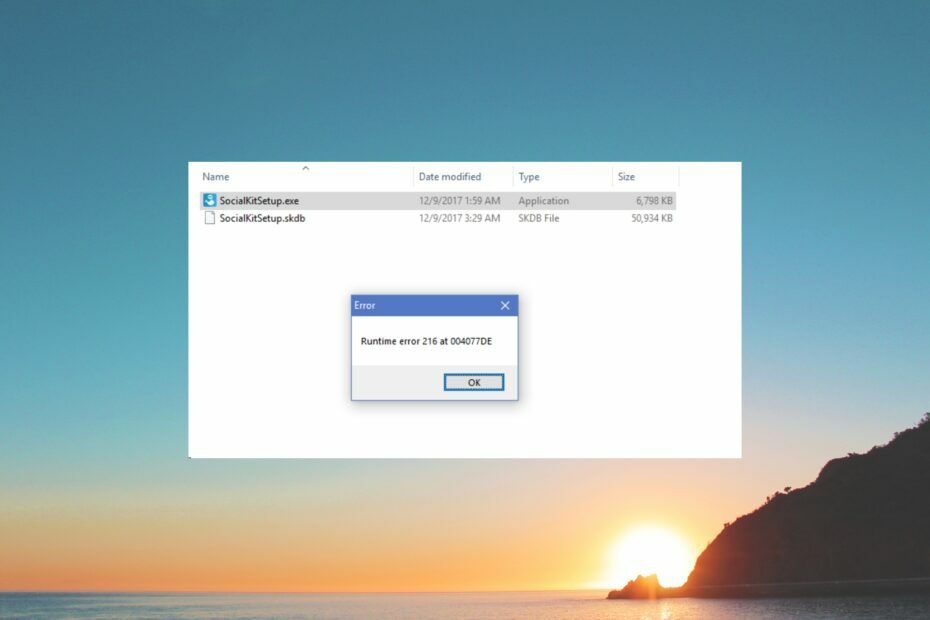
XINSTALLIMINE Klõpsates ALLALAADIMISE FAILIL
- Laadige alla DriverFix (kinnitatud allalaaditav fail).
- Klõpsake Alusta skannimist et leida kõik probleemsed draiverid.
- Klõpsake Värskenda draivereid uute versioonide hankimiseks ja süsteemi tõrgete vältimiseks.
- DriverFixi on alla laadinud 0 lugejad sel kuul.
Sa tuled kogu Runtime Error 216 teie arvutis, kui teie arvuti on tabanud ja nakatunud SubSeven Trooja viirusega. See on tõsine probleem, kuna kõik teie andmed võivad sattuda ohtu.
Selles juhendis jagame mõningaid kõige tõhusamaid lahendusi, mis aitavad teil lahendada Runtime error 216 ja eemaldada SubSeven Trooja viiruse.
Mis on käitustõrge 216?
Vastavalt Microsoft, ilmub käitustõrge 216 tavaliselt siis, kui proovite käivitada Microsofti programmi või isegi Internet Explorerit (mis on nüüd asendatud brauser Edge).
Näete veateadet Käitusaja viga 216 aadressil. Microsofti sõnul ilmneb see probleem siis, kui teie arvuti on nakatunud SubSeven Trooja viirusega.
Seetõttu peaksite tagama, et teie arvuti on alati kaitstud usaldusväärse viirusetõrjetarkvaraga. Kui teil on segadust, millist valida, peaksite tutvuma meie juhendiga, mis loetleb mõned neist parimad viirusetõrjevahendid peate oma arvutit kaitsma.
Kuidas saan parandada käitustõrget 216?
1. Eemaldage viirus arvutist
- Ava Alusta menüü, vajutades nuppu Võida võti.
- Tüüp Windowsi turvalisus ja avage sobiv tulemus.

- Vali Viiruste ja ohtude kaitse.

- Klõpsake Kiire skannimine.

- Laske protsessil lõpule viia ja seejärel rakendage parandused.
- Saate ka valida Skannimisvalikud ja vali Täielik kontroll põhjalikuks skannimiseks ja pärast seda taaskäivitage arvuti.

Saate kasutada oma spetsiaalset viirusetõrjetarkvara või sisseehitatud Windowsi turvatööriista, et eemaldada SubSeven Trooja viirus ja parandada käitustõrge 216.
2. Kustutage SubSeveni registrifail
- Vajutage nuppu Võida + R võtmed avamiseks Jookse dialoogi.
- Tüüp regedit ja vajutage Sisenema.

- Kliki HKEY_LOCAL_MACHINE vasakul paanil.
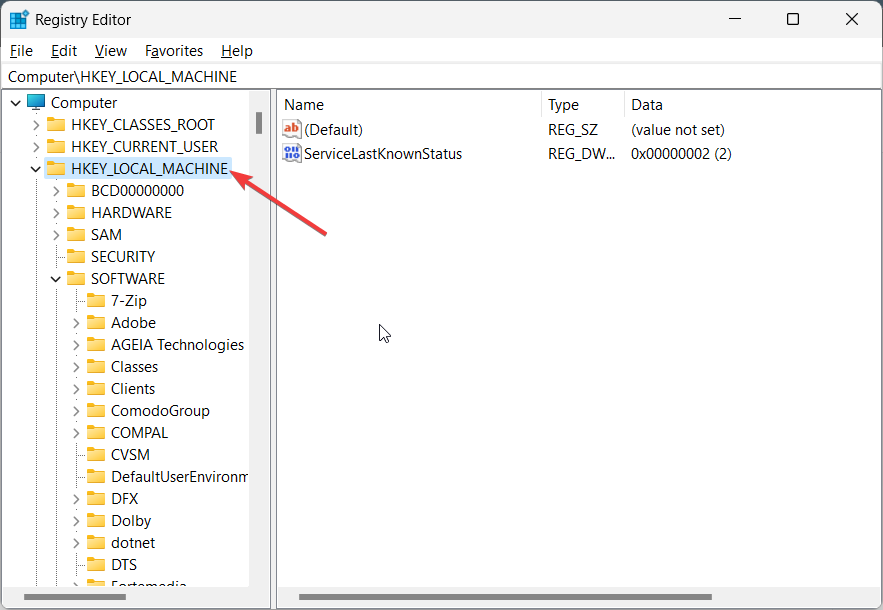
- Otsige üles SubSeven registrivõti, paremklõpsake sellel ja valige Kustuta.
- Taaskäivitage arvuti.
SubSeven troojalane võib luua registrifaili, käivitada süsteemiprotsessi ja teie arvuti talitlushäireid teha. Järgige ülaltoodud samme ja kontrollige, kas SubSeveni registrivõti on olemas, ja kustutage see.
- Runtime Error 57121: rakenduse- või objektimääratletud [Paranda]
- Käitusaegne viga 62: sisestage faili viimane lõpp [Paranda]
3. Installige uusim Windowsi värskendus
- Vajutage nuppu Võida + I võtmed avamiseks Seaded.
- Kliki Windowsi uuendus vasakul.
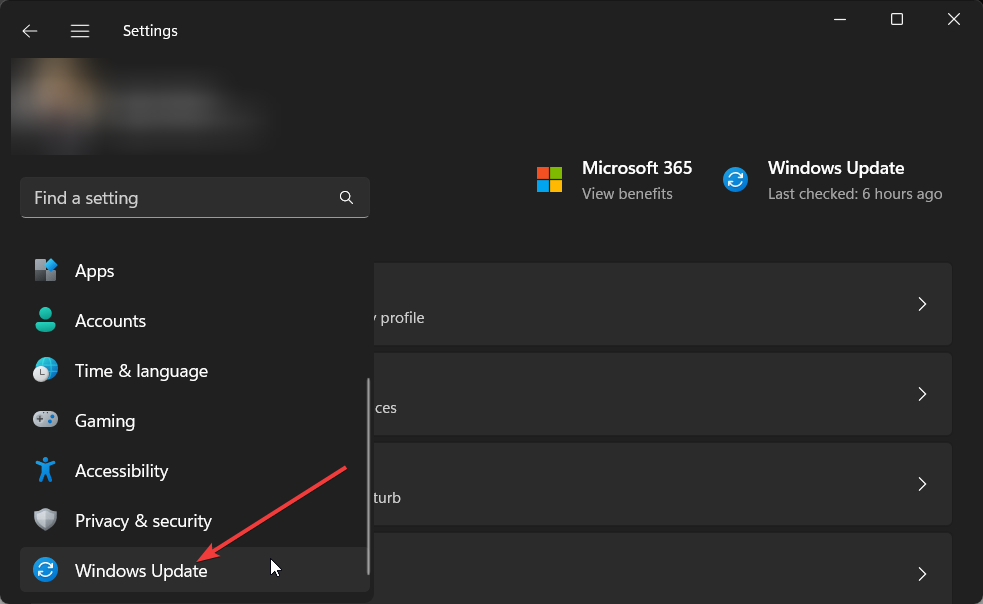
- Lööge Kontrolli kas uuendused on saadaval nuppu uusima värskenduse installimiseks.
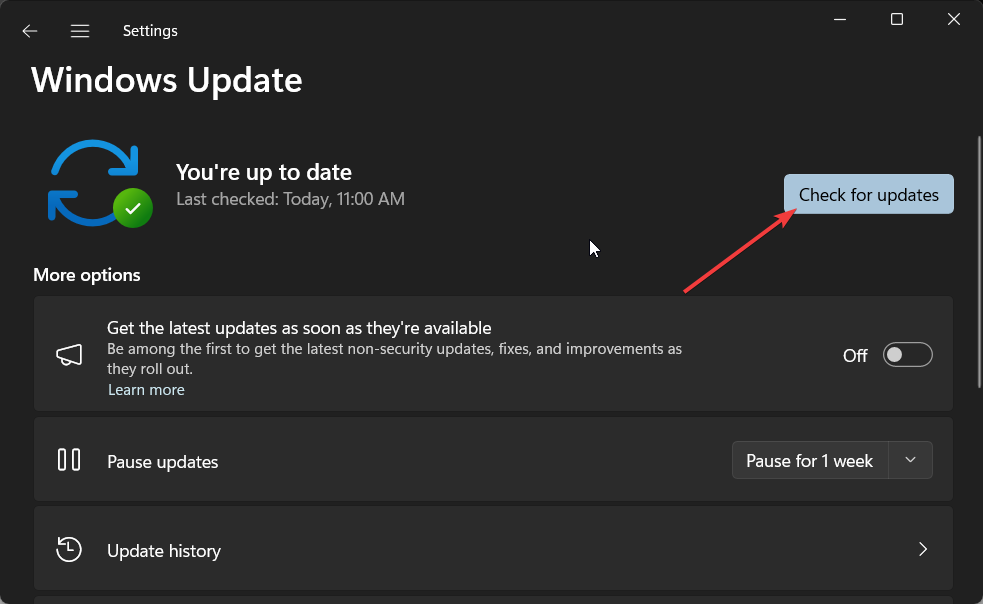
- Taaskäivitage arvuti.
Mõned kasutajad on teatanud, et neil on Runtime error 216, kuigi nende arvutid pole nakatunud SubSeven trooja viirusega.
Sellisel juhul võib see olla programmide ühildumatuse võimalus. Seega veenduge alati, et kasutate oma arvutis Windowsi uusimat versiooni, järgides ülaltoodud samme.
Nende jaoks, mis Windowsi värskendus ei tööta, saate lahendusi vaadata ja probleemi enda lõpus lahendada.
4. Tehke süsteemitaaste
- Ava Alusta menüü, vajutades nuppu Võida võti.
- Tüüp Looge taastepunkt ja avage sobiv tulemus.

- Valige draiv, kuhu olete OS-i installinud, ja valige Süsteemi taastamine.

- Valige taastepunkt ja valige Edasi.

- Klõpsake Lõpetama taastamisprotsessi alustamiseks.
Kui see käitustõrge 216 hakkas ilmnema hiljuti, on tõenäoline, et probleemi põhjustas kolmanda osapoole installimine või mis tahes programmi installimine või süsteemiseadete näpunäide.
Selle parandamiseks järgige ülaltoodud samme ja taastage süsteem. Kui teete seda, viib see teie arvuti olekusse, kus kõik töötas normaalselt.
Süsteemi taastamise protsessi toimimiseks peate siiski looma oma arvutis süsteemi taastepunkti. Kui te pole kindel, kuidas seda teha, võite vaadata meie juhendit, mis selgitab, kuidas seda teha luua süsteemi taastepunkt.
See on meie käest selles juhendis. Sageli tekib probleem, kus Windows Defender või Windows Security ei suuda troojat teie arvutist eemaldada.
Selle stsenaariumi korral saate vaadata meie juhendit, mis selgitab, kuidas saate probleemi hõlpsalt lahendada eemaldage trooja arvutist.
Andke meile allolevates kommentaarides teada, milline ülaltoodud lahendustest lahendas teie Windowsi arvutis Runtime error 216.
Kas teil on endiselt probleeme? Parandage need selle tööriistaga:
SPONSEERITUD
Mõned draiveriga seotud probleemid saab spetsiaalse tööriista abil kiiremini lahendada. Kui teil on draiveritega endiselt probleeme, laadige lihtsalt alla DriverFix ja käivitage see mõne klõpsuga. Pärast seda laske sellel võimust võtta ja parandage kõik oma vead kiiresti!

![PARANDUS: AppModeli-Runtime'i sündmuse ID 69 [täielik juhend]](/f/fd1d8e47402192e4baa8c183c6c9dd30.jpg?width=300&height=460)
